Comment utiliser plusieurs formulaires de recherche dans WordPress
Publié: 2022-03-03Voulez-vous utiliser plusieurs formulaires de recherche dans WordPress ?
L'ajout de plusieurs formulaires de recherche à votre site aide vos visiteurs à trouver rapidement ce qu'ils recherchent et améliore l'expérience utilisateur.
Dans cet article, nous allons vous montrer comment vous pouvez ajouter plusieurs formulaires de recherche à votre site WordPress.
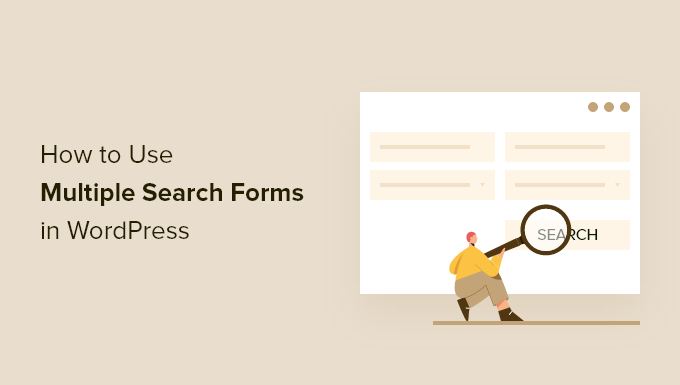
Pourquoi utiliser plusieurs formulaires de recherche dans WordPress ?
Les formulaires de recherche WordPress aident vos visiteurs à trouver le contenu qu'ils recherchent. Une meilleure découvrabilité du contenu permet aux utilisateurs de passer plus de temps sur votre site Web, ce qui contribue à augmenter vos pages vues et à réduire votre taux de rebond.
De plus, lorsqu'un utilisateur passe plus de temps sur votre site, il est plus susceptible de rejoindre votre liste de diffusion, d'acheter un produit ou de s'abonner.
En utilisant plusieurs formulaires de recherche sur votre site, vous permettez à vos visiteurs de rechercher facilement différentes zones de votre site Web et de trouver un formulaire de recherche à tout moment.
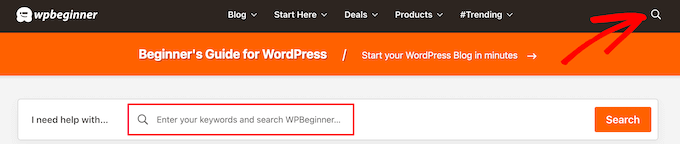
De plus, vous pouvez personnaliser ces formulaires de recherche afin qu'ils affichent des résultats différents en fonction de l'emplacement. Par exemple, vous pouvez avoir une barre de recherche sur tout le site dans votre en-tête et créer une barre de recherche de produit distincte afin que les visiteurs puissent rechercher un produit dans votre boutique en ligne.
Cela étant dit, montrons comment créer plusieurs formulaires de recherche dans WordPress, étape par étape.
Créer un nouvel algorithme de recherche WordPress avec un plugin WordPress
Le moyen le plus simple d'ajouter plusieurs formulaires de recherche à votre site Web WordPress consiste à utiliser le plug-in SearchWP. C'est l'un des meilleurs plugins de recherche pour WordPress utilisé par plus de 30 000 sites.
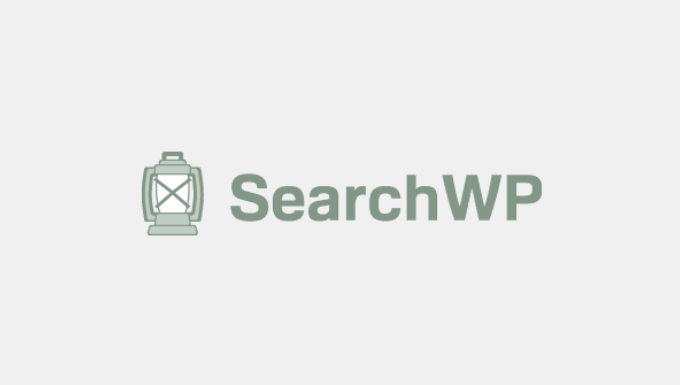
Il est très facile à utiliser, vous donne un contrôle total sur vos résultats de recherche WordPress et vous permet d'utiliser plusieurs formulaires de recherche différents sur votre site.
Configuration de SearchWP
La première chose que vous devez faire est d'installer et d'activer le plugin. Pour plus de détails, consultez notre guide étape par étape sur la façon d'installer un plugin WordPress.
Lors de l'activation, vous devez vous rendre dans Paramètres » SearchWP , puis cliquer sur l'option de menu « Licence ».
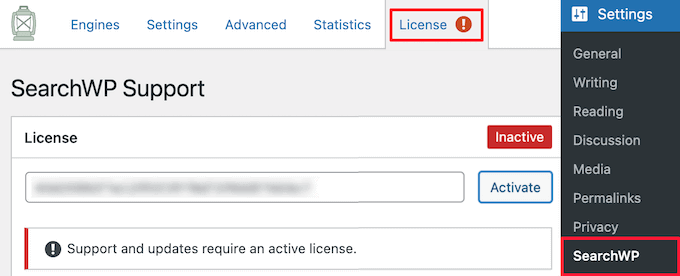
Ici, vous devez entrer votre clé de licence dans la case "Licence" et cliquer sur le bouton "Activer". Vous pouvez trouver ces informations sous votre compte sur le site Web SearchWP.
Après cela, vous devez cliquer sur l'option de menu "Moteurs".
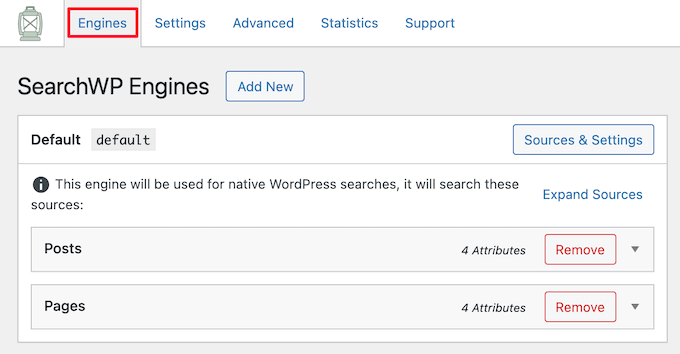
Cela fait apparaître un écran où vous devez définir les paramètres de votre moteur de recherche. Pensez-y comme si vous créiez votre propre algorithme de recherche Google spécialement conçu pour votre site et votre contenu WordPress.
Vous devez créer un moteur de recherche sur l'ensemble du site avant de pouvoir créer plusieurs formulaires de recherche personnalisés qui affichent des résultats différents.
Pour ajuster les paramètres du moteur de recherche, cliquez simplement sur 'Messages', 'Pages', 'Bibliothèque' ou d'autres listes déroulantes de types de messages personnalisés disponibles.
Ensuite, vous pouvez ajuster le "multiplicateur de poids" vers le haut ou vers le bas pour modifier la façon dont votre moteur de recherche classera ce type de contenu.
Si vous souhaitez valoriser le titre et le contenu de la page plus que l'extrait, déplacez simplement les curseurs en conséquence.
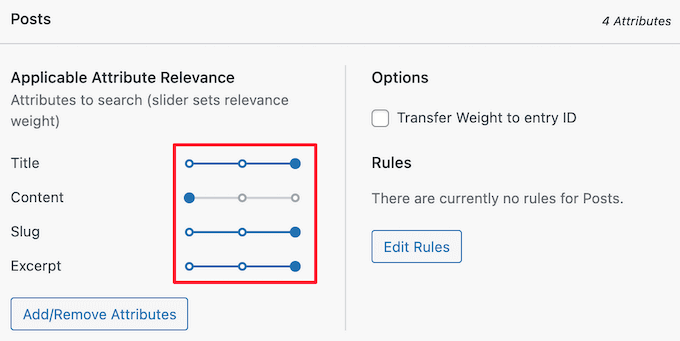
Une fois que vous avez terminé, assurez-vous de cliquer sur le bouton "Enregistrer les moteurs".
Il est maintenant temps de créer plusieurs formulaires de recherche différents que vous pouvez ajouter à divers endroits de votre site.
Créer plusieurs formulaires de recherche différents dans WordPress
SearchWP est un plugin de recherche très flexible et facilite la création de différents types de formulaires de recherche.
Voici quelques-uns des types de formulaires de recherche personnalisés les plus courants que vous pouvez créer.
Création de formulaires de recherche de type de publication personnalisés
Les formulaires de recherche de type de publication personnalisés sont un excellent moyen d'aider vos visiteurs à trouver le contenu le plus pertinent. Par exemple, nous utilisons des types de publication personnalisés ici chez WPBeginner pour nos pages de glossaire et d'offres, ils sont donc séparés du reste de notre contenu.
Ce type de formulaire de recherche est également courant sur les sites Web d'évaluation, où vous souhaitez séparer vos publications d'évaluation de produits du reste du contenu de votre site.
À l'aide de SearchWP, vous pouvez créer des formulaires de recherche individuels qui ne recherchent que du contenu dans ce type de publication spécifique.
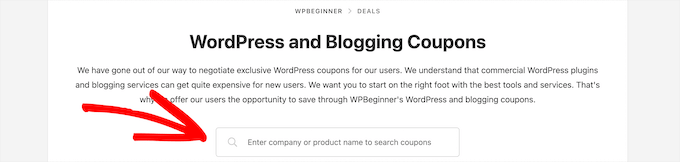
Pour plus de détails, consultez notre guide sur la création d'un formulaire de recherche avancée dans WordPress pour les types de publication personnalisés.
Création de formulaires de recherche de catégorie dans WordPress
Les formulaires de recherche par catégorie permettent à vos visiteurs de rechercher votre site Web par catégories spécifiques. Si vous avez beaucoup de contenu, cela peut aider vos visiteurs à trouver rapidement ce qu'ils recherchent.

Au lieu de chercher dans tous vos articles, vous donnez à vos visiteurs le contrôle du type exact de contenu qu'ils recherchent.
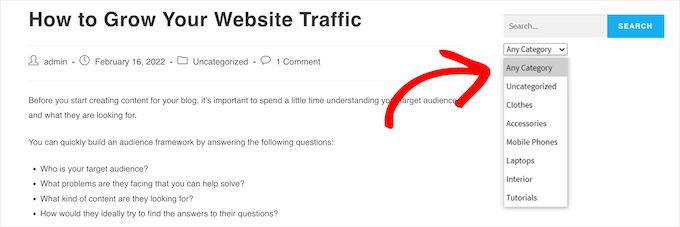
Pour plus de détails, consultez notre guide sur la recherche par catégorie dans WordPress.
Création de pages personnalisées et de formulaires de recherche de publication dans WordPress
Vos formulaires de recherche par défaut afficheront toutes vos pages, publications et types de publication personnalisés dans les résultats de la recherche. Cependant, il peut arriver que vous souhaitiez empêcher l'affichage de certaines pages et publications.
Par exemple, si vous gérez une boutique en ligne, vous voudrez peut-être masquer votre page de paiement, votre page de panier, votre page de remerciement et votre page de compte.
Ou ceux qui ont des sites Web d'adhésion peuvent vouloir masquer votre contenu premium et d'autres pages réservées aux membres.
Certains utilisateurs pourraient même vouloir empêcher toutes les pages WordPress d'apparaître dans la recherche.
Pour en savoir plus, consultez notre guide étape par étape sur la façon d'exclure des pages des résultats de recherche WordPress.
Ajoutez plusieurs formulaires de recherche à votre site WordPress
Maintenant que vous avez créé plusieurs formulaires de recherche, il est temps de les ajouter à votre site WordPress.
Vous pouvez ajouter des formulaires de recherche où vous le souhaitez, même au milieu d'une page ou d'un message. Les endroits les plus courants pour ajouter des formulaires de recherche sont dans votre menu WordPress, les barres latérales et les pieds de page.
Voyons comment ajouter vos formulaires de recherche dans différents domaines.
Ajouter un formulaire de recherche aux menus WordPress
Presque tous les blogs WordPress populaires ont un simple formulaire de recherche ou une barre de recherche dans le menu de navigation de WordPress car il est très visible et facile à trouver.

Étant donné que cet emplacement est si courant, de nombreux visiteurs ont l'habitude de voir une barre de recherche à cet endroit et vérifieront d'abord ici.
Pour plus de détails, consultez notre guide étape par étape sur la façon d'ajouter une barre de recherche aux menus WordPress.
Ajout de formulaires de recherche aux barres latérales WordPress
Un autre endroit commun pour vos formulaires de recherche est votre barre latérale ou votre pied de page.
Lorsque vous créez un nouvel algorithme de recherche avec SearchWP, il remplace automatiquement la recherche WordPress par défaut, vous pouvez donc facilement ajouter une barre de recherche à votre barre latérale qui affiche ces résultats améliorés.
Pour ce faire, allez simplement dans Apparence » Widgets pour afficher l'éditeur de widgets basé sur des blocs.
Chaque zone de widget de votre thème WordPress aura un onglet séparé dans l'éditeur de blocs.
Sur le thème Astra, la zone du widget de la barre latérale s'appelle "Barre latérale principale", mais la vôtre peut avoir un nom différent selon votre thème.
Cliquez simplement sur l'icône de bloc d'ajout "Plus" sous la barre latérale où vous souhaitez ajouter votre widget.
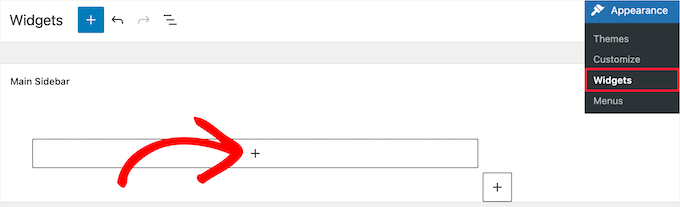
Ensuite, tapez "Rechercher" dans la barre de recherche et cliquez sur l'icône de bloc "Rechercher".
Cela insérera automatiquement un formulaire de recherche dans votre barre latérale.
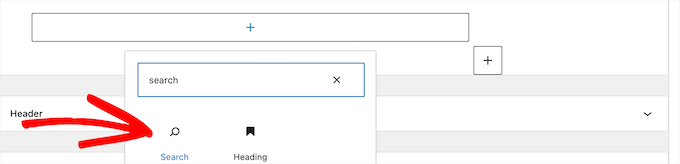
Vous pouvez ajouter un titre et modifier le texte dans le champ de recherche.
Lorsque vous avez terminé, cliquez sur le bouton "Mettre à jour" pour mettre votre formulaire de recherche en ligne.
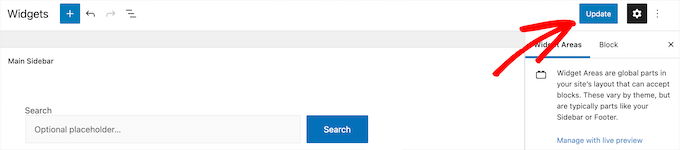
Maintenant, vous pouvez visiter votre site pour voir votre formulaire de recherche amélioré.
Vous pouvez ajouter le bloc de recherche à n'importe quelle zone de widget de votre site. Pour en savoir plus, consultez notre guide sur la façon d'ajouter et d'utiliser des widgets dans WordPress.

Vous pouvez également créer un formulaire de recherche Ajax en direct, similaire à la fonction de saisie semi-automatique déroulante commune aux moteurs de recherche comme Google.
Pour plus de détails, consultez notre guide sur la façon d'ajouter une recherche Ajax en direct à votre site WordPress.
Ajout de formulaires de recherche aux articles et pages WordPress
Ensuite, vous souhaiterez peut-être ajouter un formulaire de recherche personnalisé à des publications et des pages spécifiques. Par exemple, nous avons un formulaire de recherche personnalisé sur notre page d'offres qui ne recherche que des coupons et des offres spécifiques.
Vous pouvez également l'utiliser pour votre service d'assistance, votre base de connaissances, vos FAQ, votre documentation, etc.
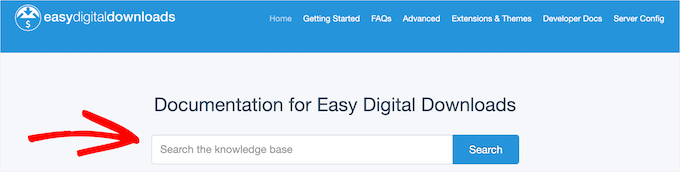
Ce type de formulaire de recherche peut être très utile pour vos visiteurs car il ne recherche qu'un type de contenu très spécifique.
Pour plus de détails, consultez notre guide sur la façon d'ajouter un formulaire de recherche dans un article WordPress avec un shortcode.
Nous espérons que cet article vous a aidé à apprendre à utiliser plusieurs formulaires de recherche dans WordPress. Vous pouvez également consulter notre guide sur la façon d'obtenir un domaine de messagerie gratuit, et nos sélections d'experts des meilleures alternatives GoDaddy qui sont moins chères et plus fiables.
Si vous avez aimé cet article, veuillez vous abonner à notre chaîne YouTube pour les didacticiels vidéo WordPress. Vous pouvez également nous retrouver sur Twitter et Facebook.
